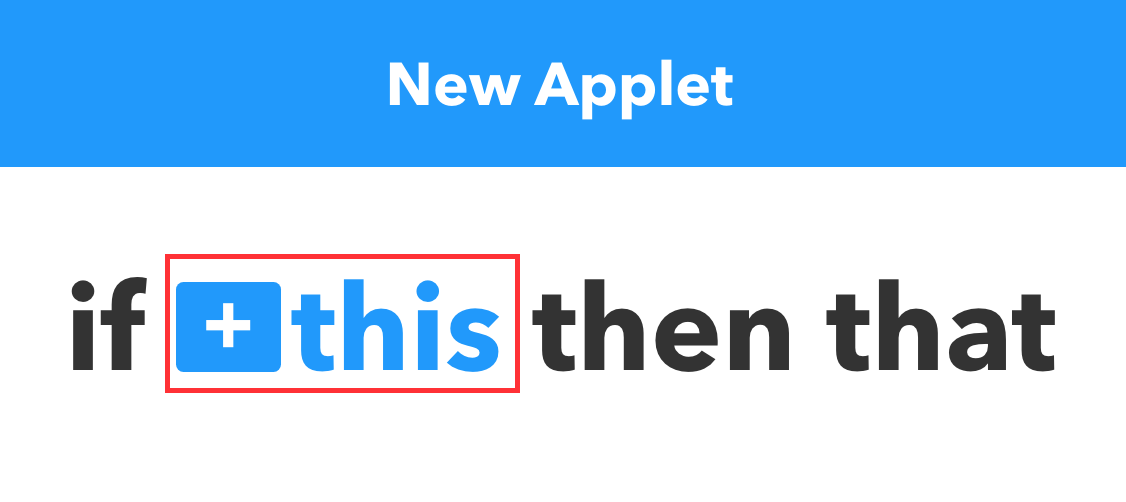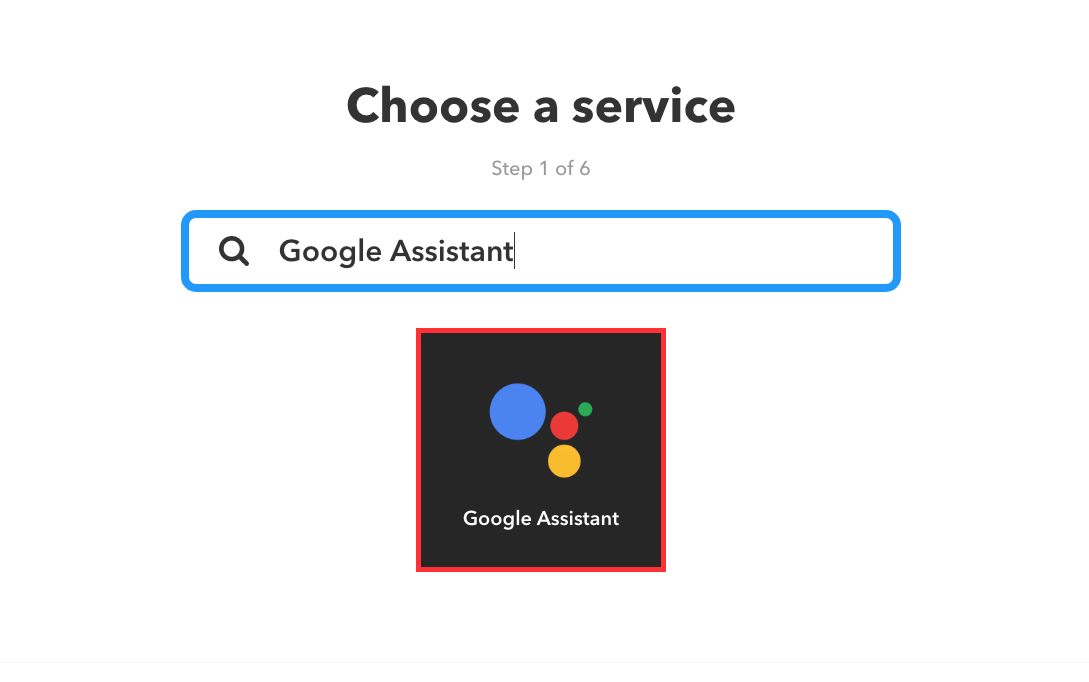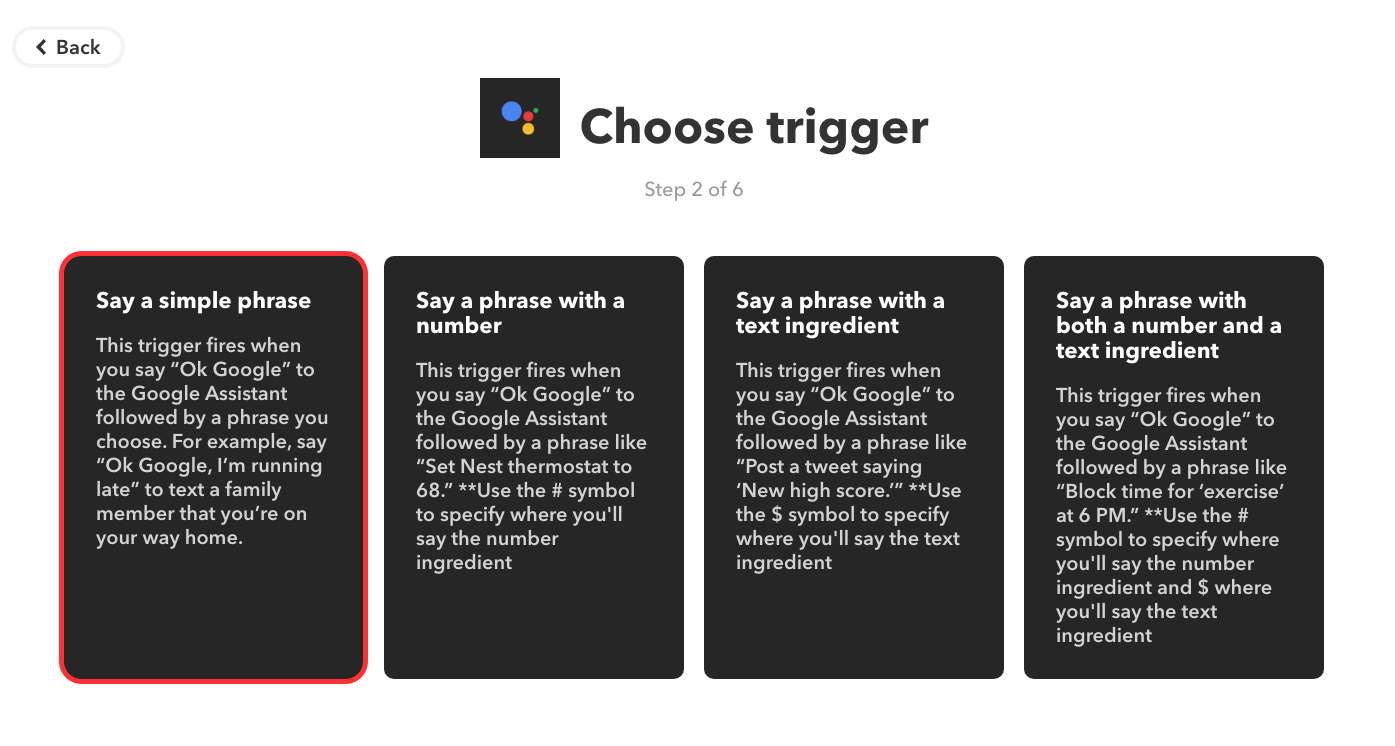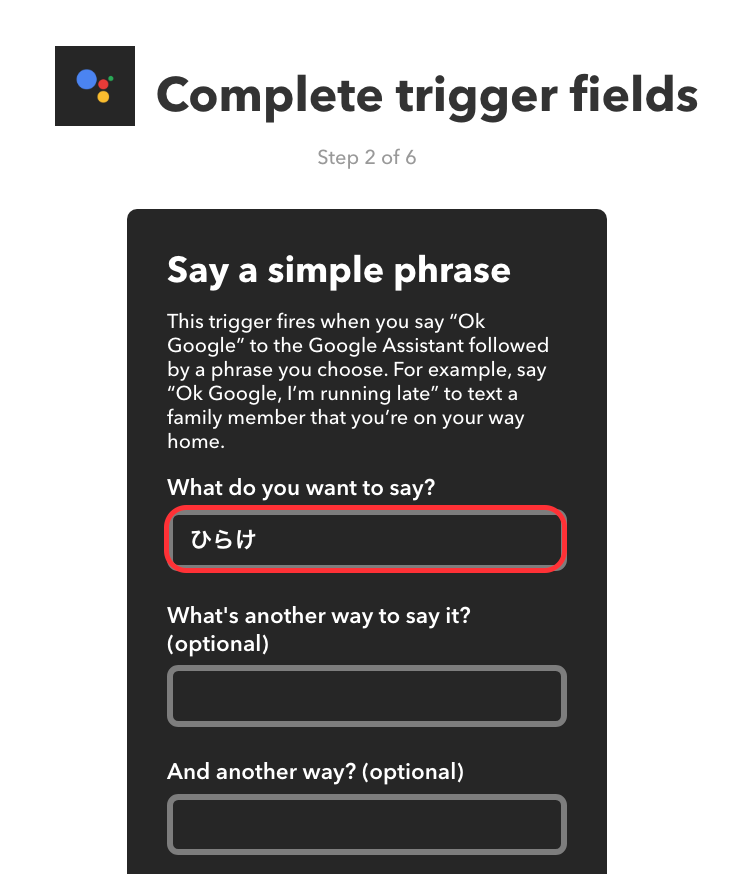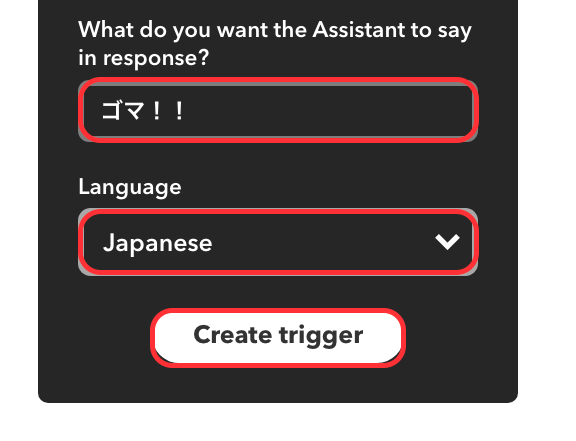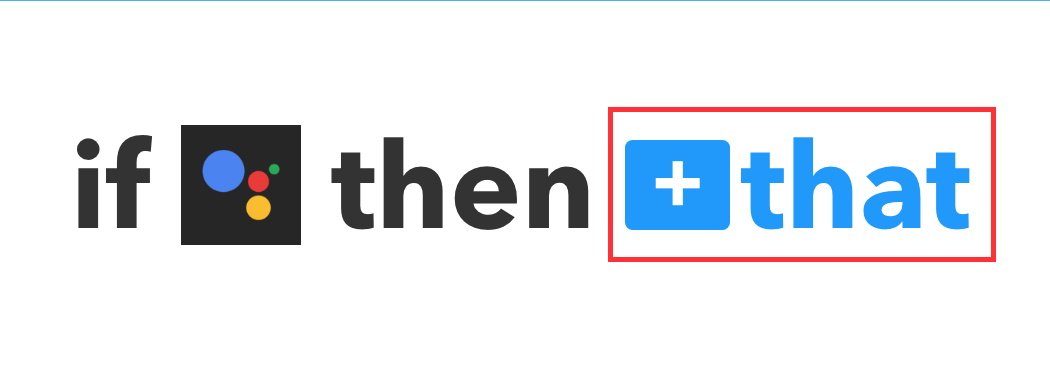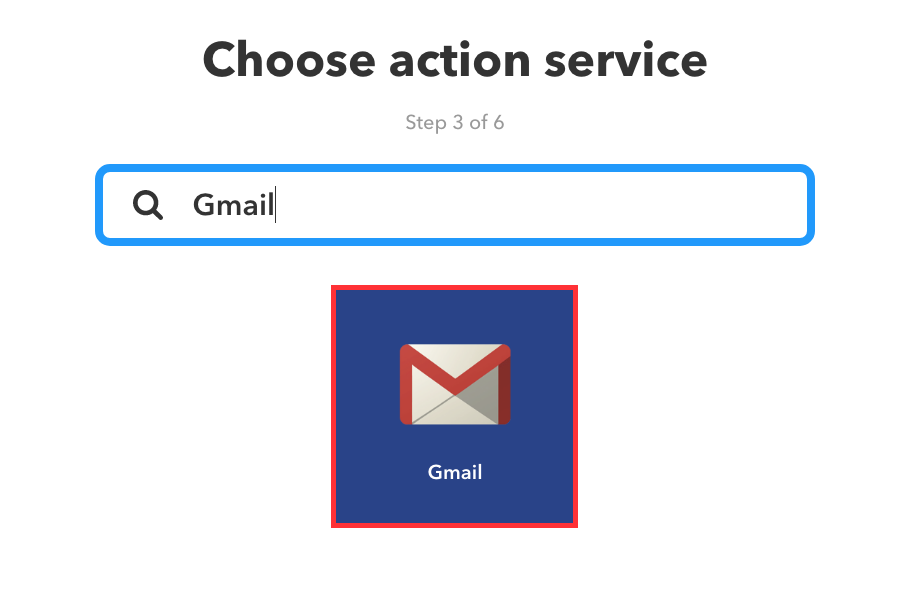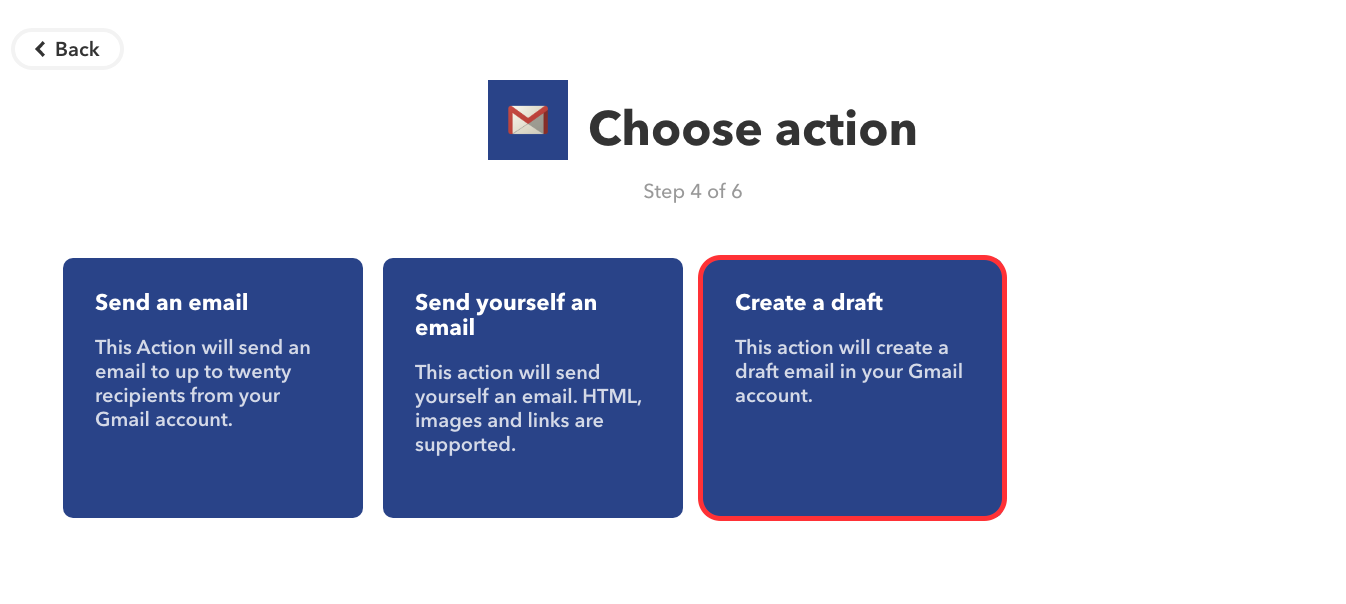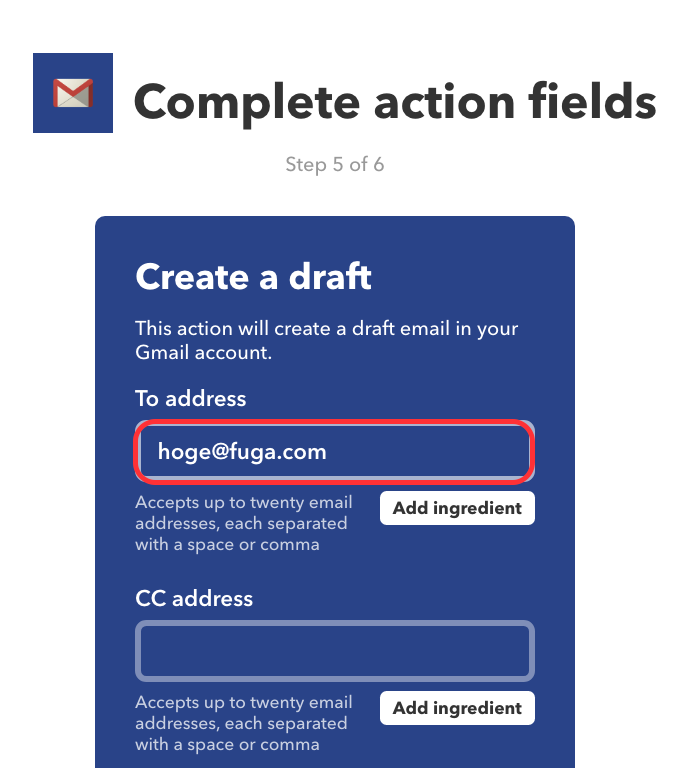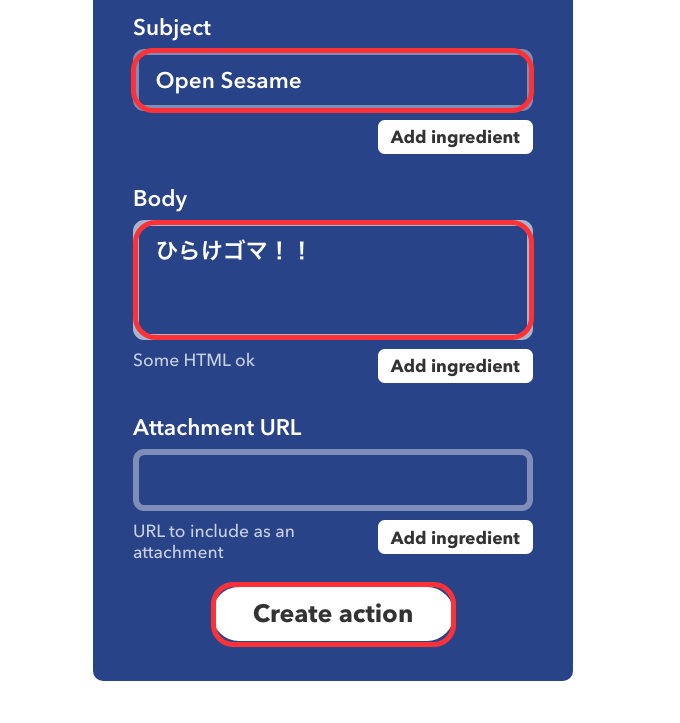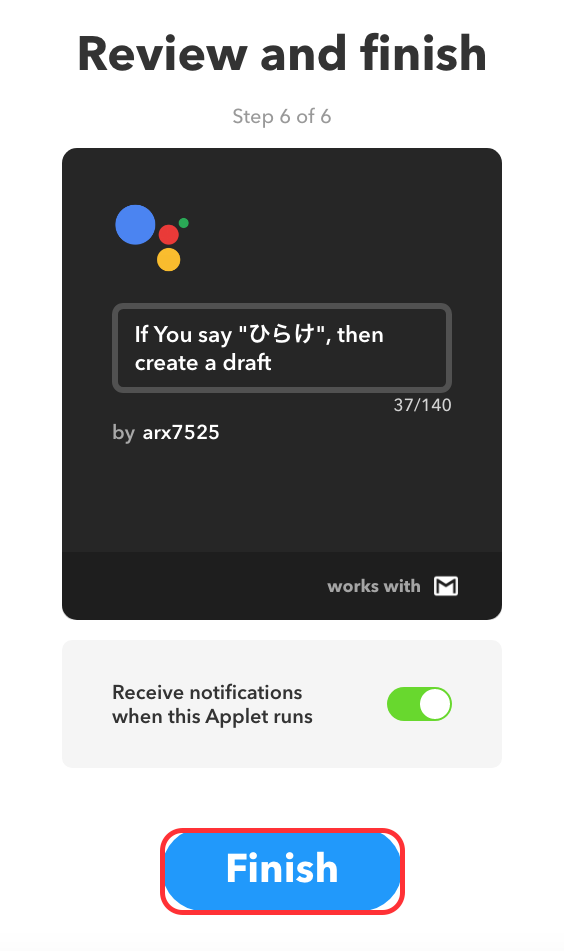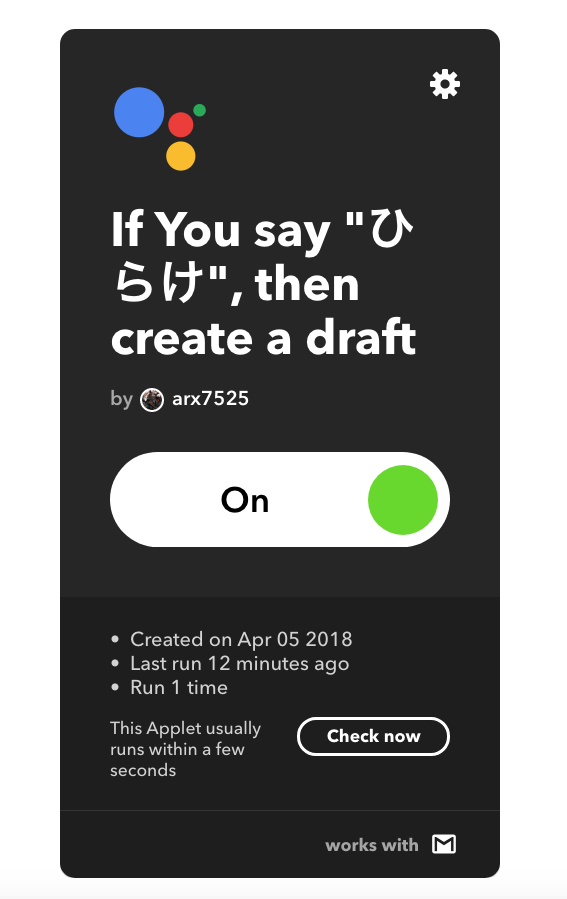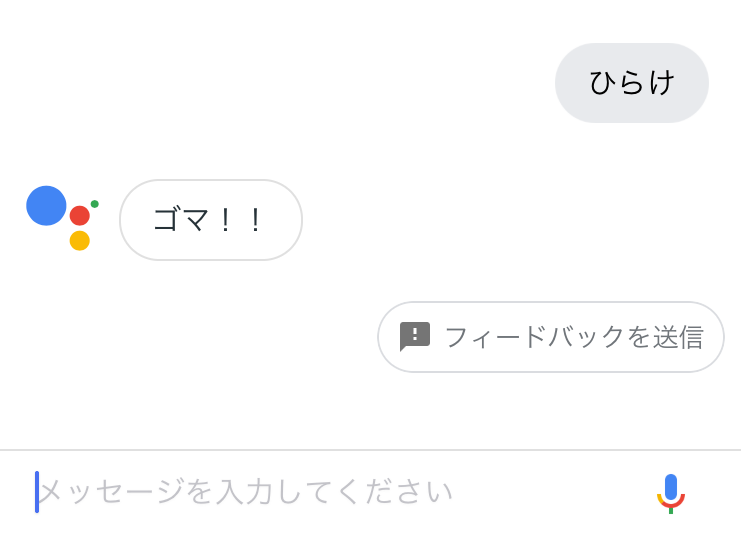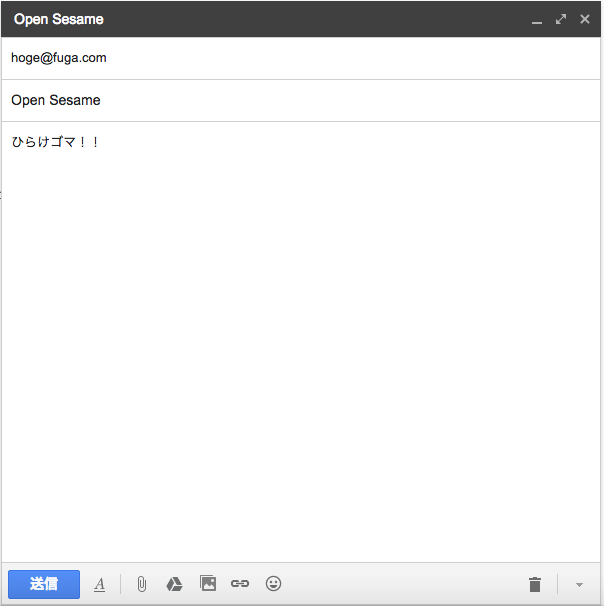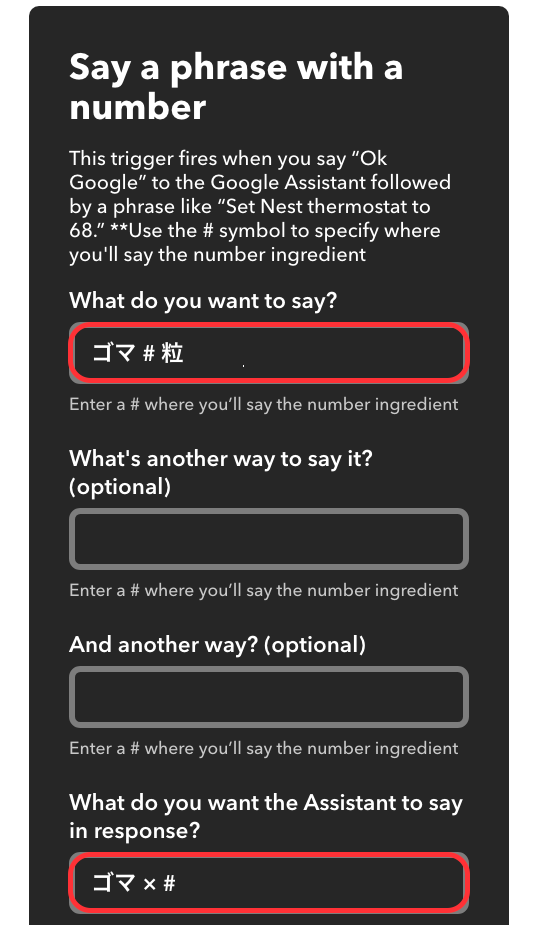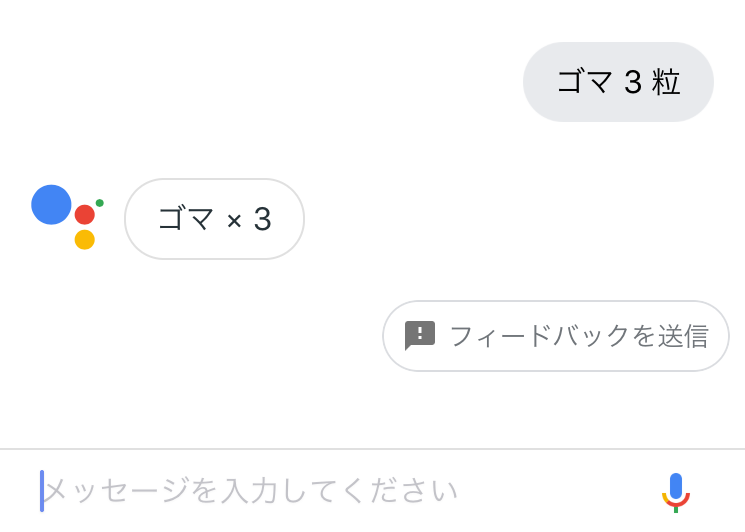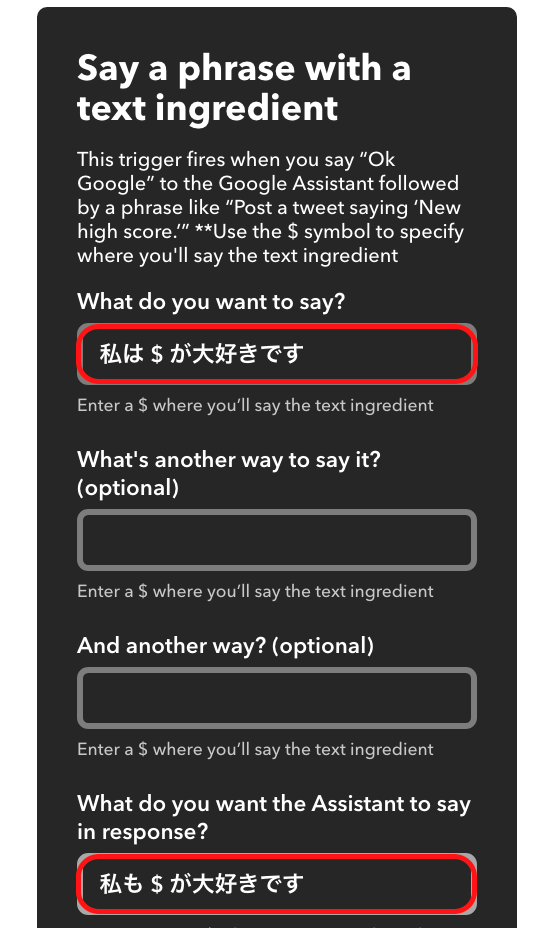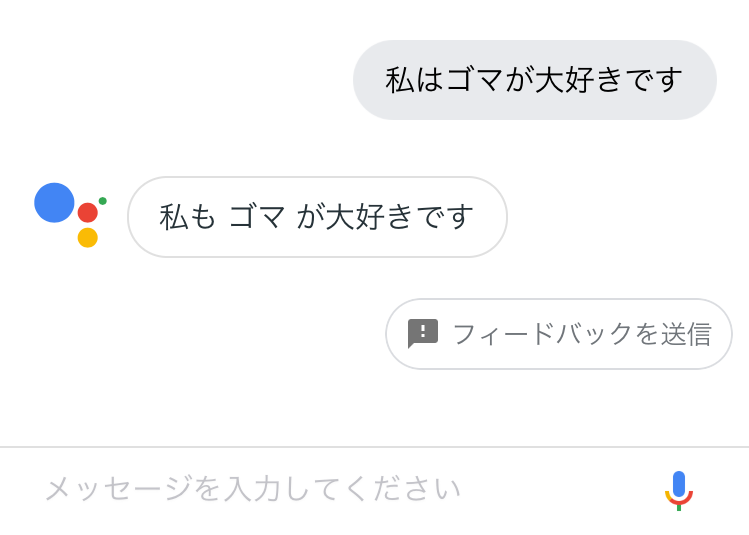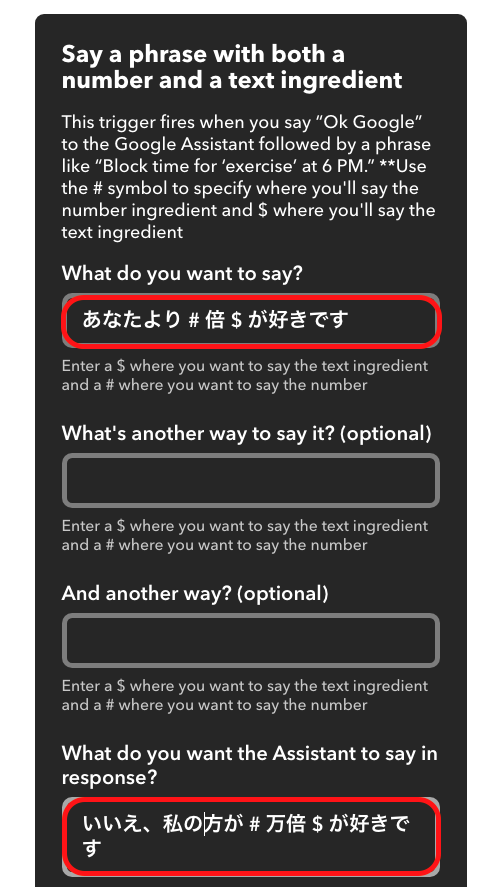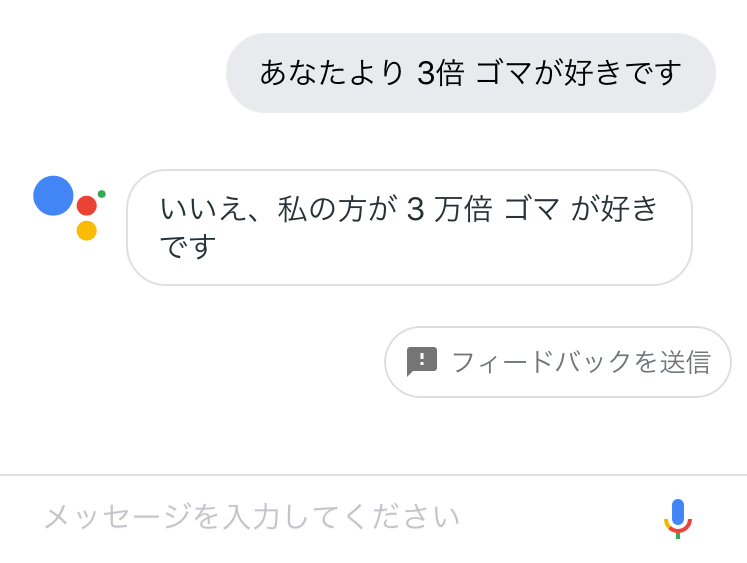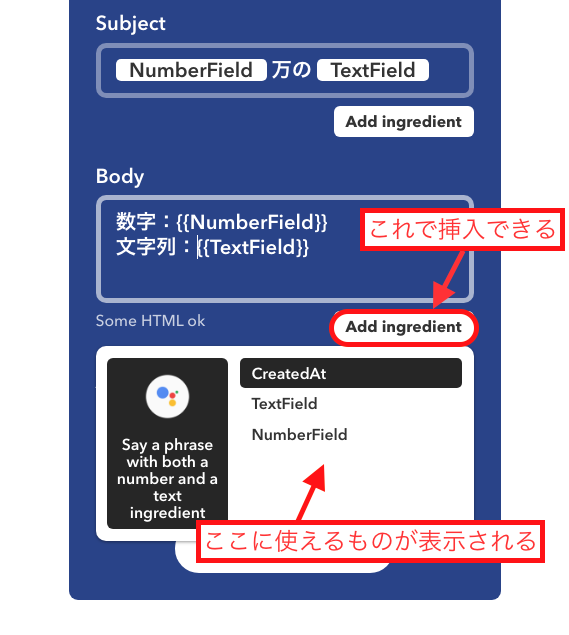今更感がありますが、スマートスピーカーを想定して、
IFTTTでGoogle Assistantを連携させてみたいと思います。
いきさつ
先輩がスマートスピーカー使っていろいろやってて楽しそう
でも自分はもってないから、できないなぁ。。
↓
と思っていたら、先輩いわく、
Google Assistantがあればスマートスピーカー無しでそれっぽいことができるらしい!
↓
しかも、IFTTTを使えば簡単にいろんなサービスと連携できるらしい!
↓
やってみよう!!
です。
IFTTTって?
自分もこれで知ったのですが、
IFTTTとは、「IF This Then That」でサービス同士の連携をさせることのできるサービス
つまり、簡単に言うと
「もし、とあるサービスで何かしたら、その時、とあるサービスで何かをする」を簡単に作れるサービス
こんな便利なものを知らなかったなんて、、
IFTTTを使ってみた
早速やっていくわけですが、
IFTTTのアカウントの作り方は省略(というか、GoogleアカウントがあればOK)
IFTTTのTOP画面 →「My Applet」を選択 → 「New Applet」を選択
の順に選択していくと
次のような画面が表示される
This
This ではトリガーとするサービスを選択し、設定します
まず、先ほどの画面から「This」をクリック、
連携できるアプリ一覧がすごい数出てくるので、
迷わず「Google Assistant」を検索→選択
クリックすると以下のような選択肢が出てくる
これら全ての説明は後にして、
今回は一番左の Say a simple phrase というものを使ってやってみます
これを使うと、
「指定した単純な言葉が Google Assistant に対して送られたら」
をトリガーとできます!
こんな感じで作ってみます↓
最後に Create trigger をクリックして次へ
That
Thatでは、「This」が実行されたタイミングで、動かしたいサービスを設定します
「That」をクリックをすると、
「This」が実行されたタイミングで、起動したいアプリ一覧が出てくるので、
先ほどと同じような手順で、Gmailに連携して、
内容はこんな感じで、、
最後に Create action を押したら、こんな画面になるから、
最後に finish を押せば・・・ 完成!
動作確認
試してみる
できてる!
Google Assistantのトリガー解説
今回のテストでは、This で [Say a simple phrase] を使いました。
これらのトリガーについて、自分なりの説明を書いておこうと思います
Say a simple phrase
シンプルなフレーズを言う
- 特定の言葉に対して何かしたい時とかに使う
- 今回トリガーで使ったやつ(「ひらけ」で反応し、「ゴマ!!」って返してくれる)
Say a phrase with a number
数字を含むフレーズを言う
- 特定の言葉にさらに数字を付加したものに対して何かさせたい場合
- これを使うとこの後連携させるアプリに数字の情報を送ることができる
- 具体的には(#)の部分が数字に対応する
Say a phrase with a text ingredient
テキストを含むフレーズを言う
- 特定の言葉にさらにテキストを付加したものに対して何かさせたい場合
- これを使うとこの後連携させるアプリにテキストの情報を送ることができる
- 具体的には($)の部分がテキストに対応する
Say a phrase with both a number and a text ingredient
数字とテキストを含むフレーズを言う
- 特定の言葉にさらに数字とテキストを付加したものに対して何かさせたい場合
- つまり合わせ技
- 具体的には(#)の部分が数字に対応、($)の部分がテキストに対応する
補足
ちなみに連携したアプリで
入力された数字とかテキスト使う時は、こんな感じ
まとめ
スマートスピーカーの拡張をイメージして、
「IFTTT」,「Google Assistant」を使って連携をやってみました。
今回選んだ「Gmail」の部分は「IFTTT」のサポートしている様々なアプリから選べるので、
とても簡単に様々な連携を楽しめると思います。
ただ、もっと複雑なことをさせたくなると、
「IFTTT」の連携にも限界はあるので、
今度はもっと踏み込んだスマスピ開発を試してみたいと思います。